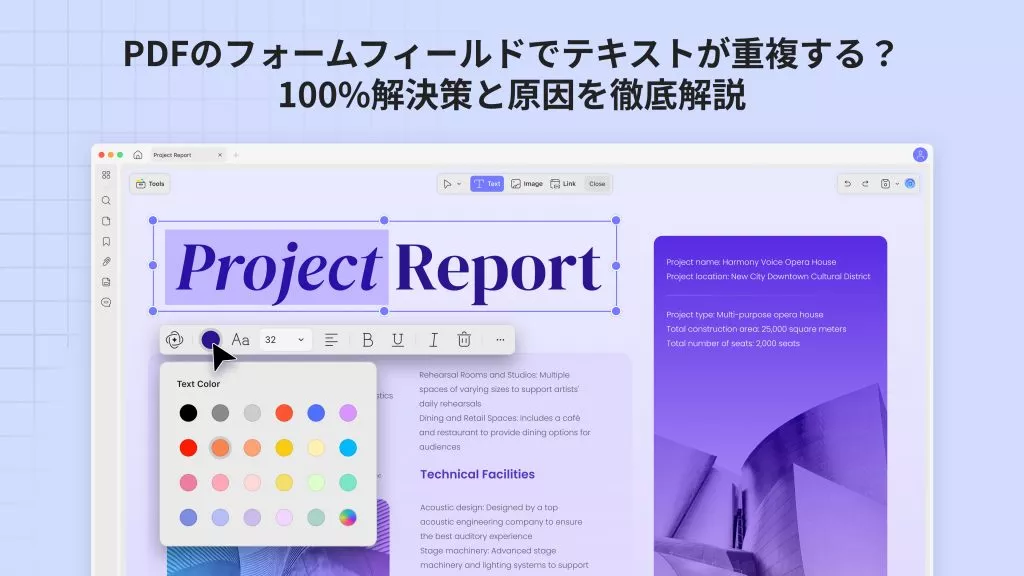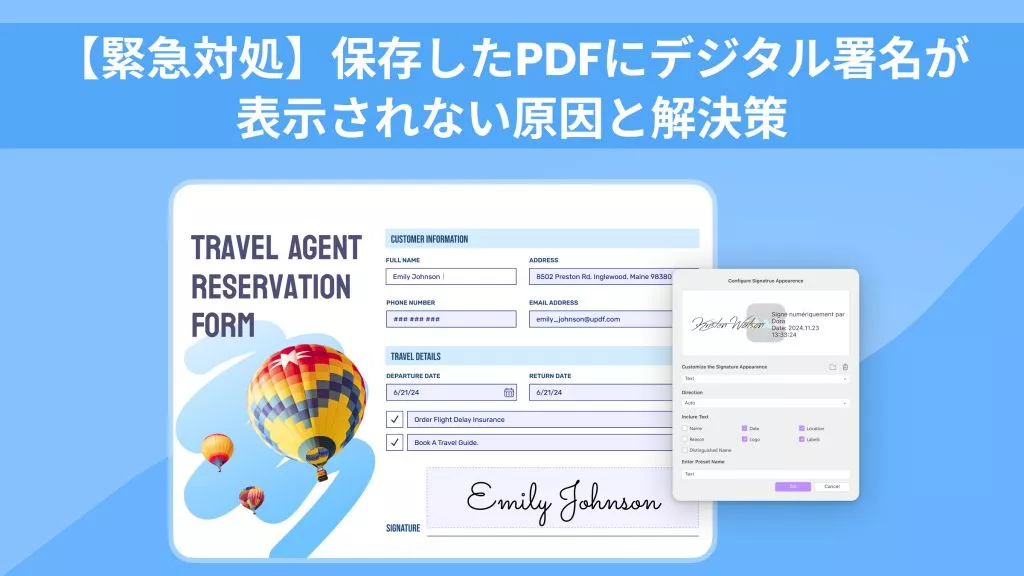PDFフォームの入力は、特に同じフォームを何度も入力しなければならない場合、面倒で時間がかかる作業になることがあります。しかし、PDFフォーム入力ソフトを使えば、PDFフォームを簡単にそして迅速に自分のデータで入力することができます。市場には多くのPDFフォーム入力ソフトがありますが、どれも同じような機能を持っているわけではありません。皆様のニーズに合った最高のPDFフォーム入力ソフトを見つけるために、トップ10のPDFフォーム入力ソフトのリストを作成しました。正しく選択するための比較表が後半に掲載されています。
トップ10 PDFフォーム入力ソフト
1. UPDF - AI統合された Windows、Mac、Android、iOS向けの最強PDFフォーム入力ソフト
UPDFは強力なPDFフォーム入力ソフトです。これを使えば、入力可能なフォームと入力できないフォームを含むあらゆるタイプのPDFフォームを入力することができます。入力可能なPDFフォームがある場合は、簡単にフォームに入力できます。入力できないPDFフォームがある場合は、「フォームフィールド認識」機能を使って自動的に入力可能なフォームに変換できます。変換できない場合は、注釈、編集、フォーム作成機能を使って一つ一つ入力することもできます。特筆すべきは、UPDFはWindows、Mac、Android、iOSで動作するので、いつでもどこでもPDFフォーム入力できます。さらに、入力したPDFフォームを共有したい場合は、メール、リンク、QRコードを使って共有することができます。UPDFはPDFフォーム入力ソフトであるだけでなく、他の多くの機能も備えています。これらの機能は、以下のボタンからUPDFをダウンロードしたり、laptopmedia.comによるレビュー記事を読んだりして以下の主要な機能を確認しましょう。
Windows • macOS • iOS • Android 100%安全
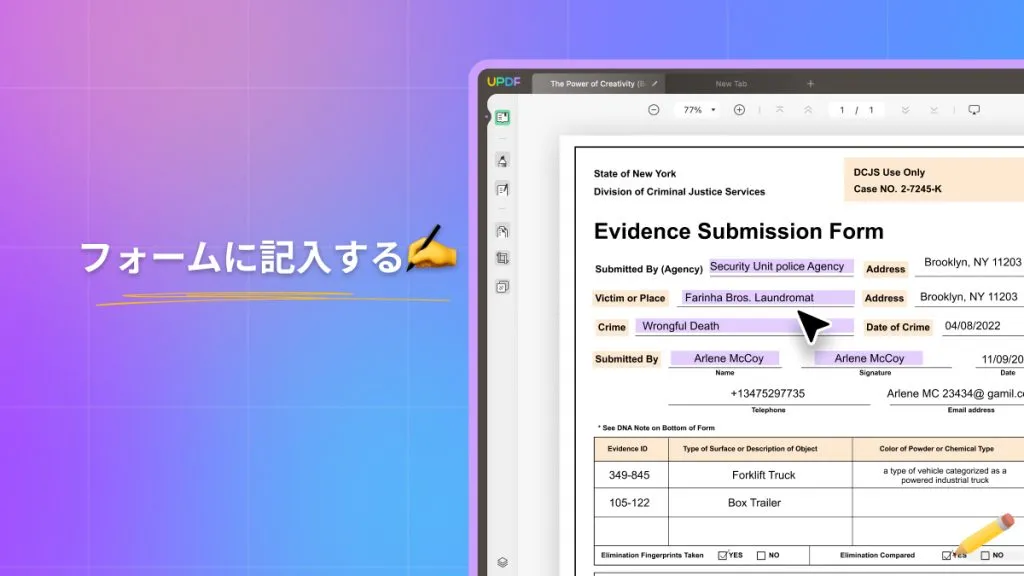
主な機能:
- PDFフォーム入力 - UPDFはユーザーがPDFフォームを認識し、簡単に記入できるように支援します。
- PDFフォーム作成 - 他のフォームフィールドを追加したいですか?問題ありません。UPDFのフォーム作成機能を使って追加できます。テキストフィールド、チェックボックス、ラジオボタン、ドロップダウンリスト、リストボックス、ボタンなどを追加・編集できます。
- UPDF AI: 選択した内容やページのサマリー、翻訳、説明などChatGPTが出来ることと出来ないことを両方行うことができます。
- PDF変換 - PDFをWord、Excel、PowerPointなど14種類の異なるファイル形式に変換することができます。
- PDF整理 - PDFページの追加、削除、回転、置換、抽出、切り取り、分割、管理を簡単に行えます。
- PDF注釈 - ハイライト、テキストボックス、付箋、スタンプ、図形など、豊富なマークアップやコメントツールを備えています。
- PDF署名 - PDFに簡単に電子署名を追加できます。
- PDF保護 - UPDFの特徴の一つは、PDFを保護する機能です。この保護は、フォームや契約書に含まれる機密データを保護します。
- PDF OCR - PDFからテキストを抽出 (OCR) し、スキャンしたPDFを編集可能なPDFに変換することができます。
これだけの機能があなたを待っています。今すぐUPDFをダウンロードしてトライアルしてみませんか?
Windows • macOS • iOS • Android 100%安全
ビデオチュートリアル:PDFフォームの記入方法
2. Adobe Acrobat - 優秀なPDFフォーム入力ソフト
Adobe Acrobatは、市場で人気の高いPDFフォーム入力ソフトの一つです。PDFの作成、編集、署名ができる機能が満載されています。Adobe Acrobatを使えば、PDFフォームに入力することができます。フォームをAcrobatで開き、入力するだけです。入力したテキストは、自動的にフォームフィールドのフォーマットに調整されます。
人気が高いソフトのため、月額のサブスクリプションプランは高額です。高品質なツールが揃っていますが、一部のユーザーはほんの一部しか使わず、自分たちのニーズには高すぎるコストだと感じるかもしれません。より安価なAdobe Acrobatの代替ソフトに切り替えた方が良いでしょう。
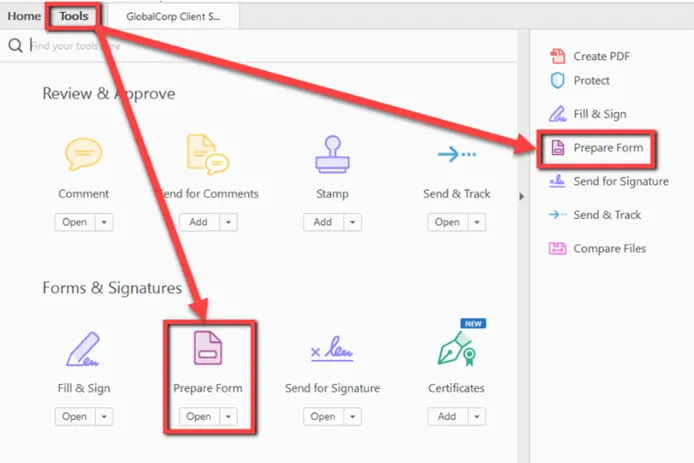
3. Foxit PDF Editor -デスクトップ向けのPDFフォーム入力ソフト
Foxit PDF Editorは、PDFファイルを編集できるPDF編集ソフトです。Foxit PDF Editorを使えば、テキストや画像の編集、コメントや注釈の追加、フォームの入力などができます。また、Foxit PDF Editorはバッチ処理にも対応しており、複数のPDFファイルを一度に編集することができます。
しかし、Foxitで作成されたフォームは、Bluebeamなどの他のPDFエディタで表示が異なる場合があります。さらに、豊富な機能が初心者のナビゲーションを混乱させることもあります。
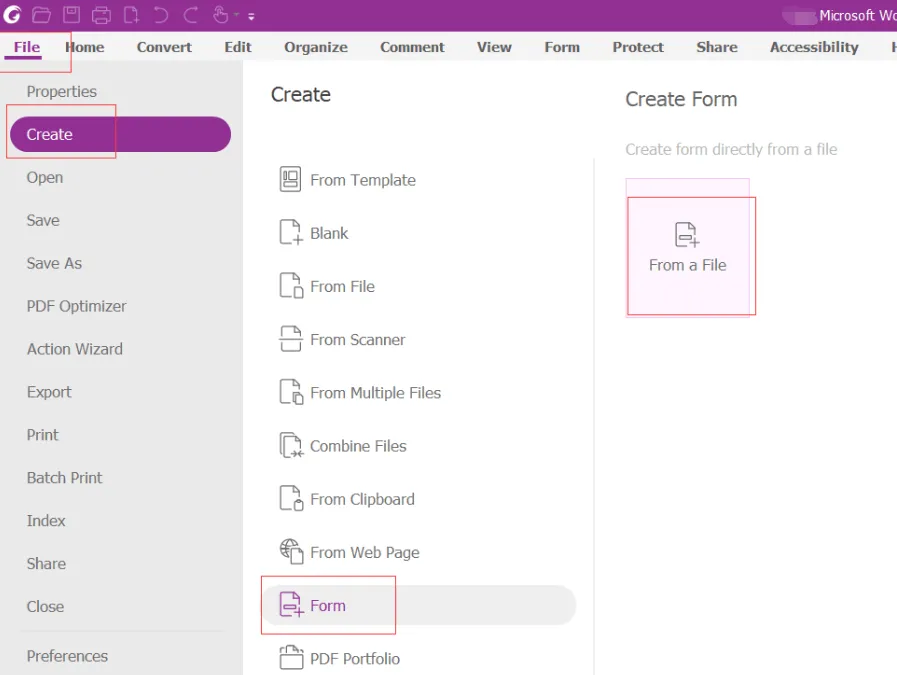
4. Nitro Pro - Mac/Windows/iOS/Android対応のPDFフォーム入力ソフト
Nitro Proは、PDFフォームに入力して保存できるPDFフォーム入力ソフトです。署名フィールド、テキスト、画像をPDFに追加することもできます。
Nitro PDFは高速で簡単なドキュメント変換を提供しますが、定期的なアップデートが遅れる傾向があります。これは、ユーザーがPDFフォームのバグやエラーを見つけた場合に問題になる可能性があります。アップデートで修正されるまでに時間がかかり、貴重なビジネス時間とお金を失うことになりかねません。
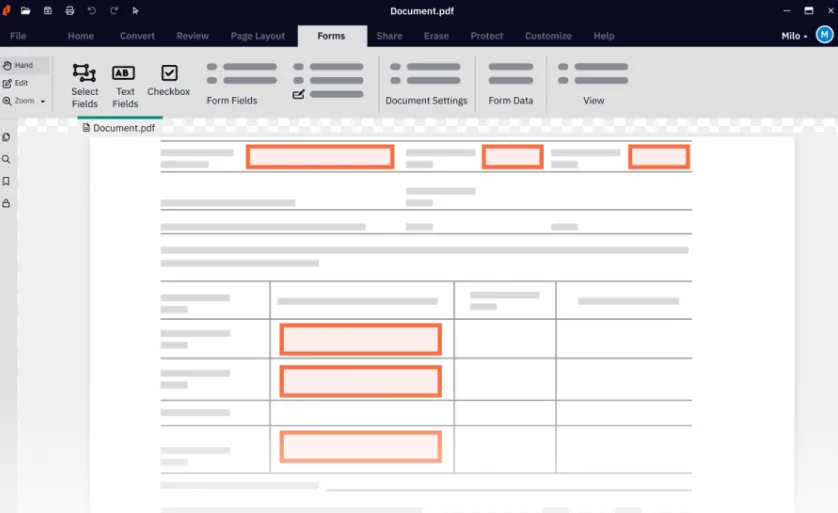
5. Kofax Power PDF - 一括払いのPDFフォーム入力ソフト
Kofax Power PDFもPDFフォーム入力ソフトの一つです。使いやすく、他の多くのソフトウェアと統合されているので、定期的にPDFフォームに入力する必要がある人にとっては賢い選択です。さらに、Kofax Power PDFは、サブスクリプション費用ではなく、一度の購入だけで済みます。
一度の購入のため、問題が発生した場合にサポートチームに助けを求めるのが難しくなります。サポートがあったとしても、効率的で迅速な対応が期待できません。
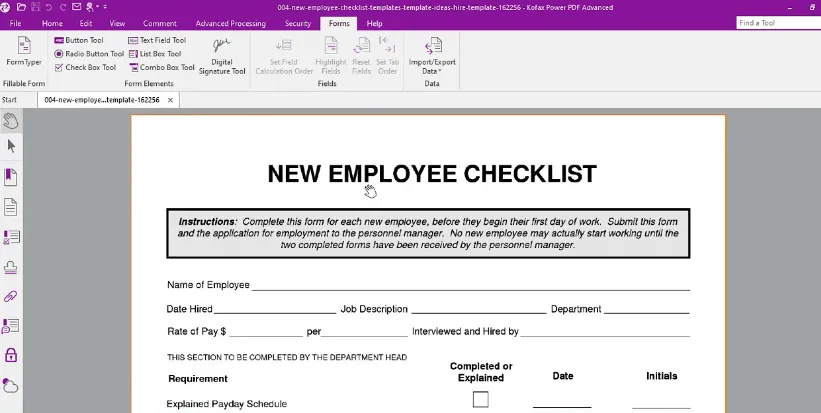
6. PDFfiller -オンラインPDFフォーム入力ソフト
PDFfillerは、オンラインフォームとドキュメント管理ソリューションです。クラウドベースのシステムで、ネイティブのAndroidおよびiOSモバイルアプリ、PDFエディタ、フォームビルダー、認証機能、電子署名機能を備えています。PDFfillerは、単一のウェブアプリケーション内で、ドキュメント作成ツール、オンラインPDFエディタ、電子署名コレクター、フォームビルダー、データ収集ツールの機能を実行します。
名前からもわかるように、このアプリの主な目的は、PDFフォームに入力することです。月額20ドルの料金は、PDFフォーム入力が売りではない競合他社と比べると少し高めです。競合他社でも同じような機能が使えるからです。
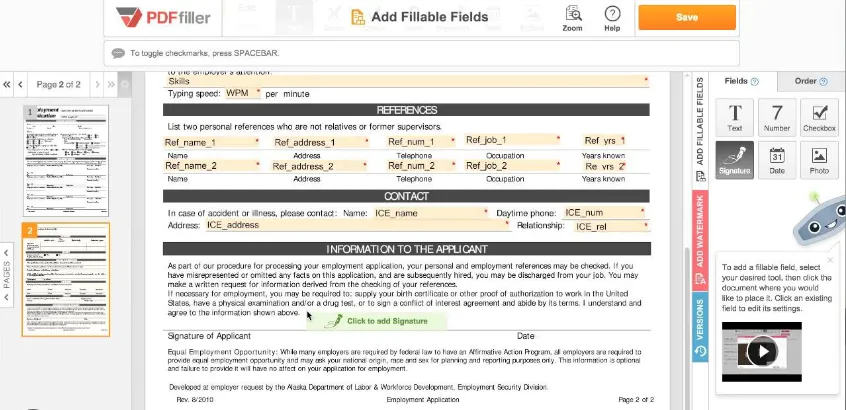
7. Google Chrome -無料のPDFフォーム入力ソフト
Google Chromeはこのリストの中で最も異質です。Google ChromeはPDF専用のアプリではありませんが、PDFフォームに対応しています。ユーザーは直接データを入力することができます。シンプルで使いやすく、無料のオンラインPDFフォーム入力ソフトです。
Google ChromeはもともとPDF用に作られたものではないため、サポート体制は定期的に行われているわけではありません。優先順位も低いです。また、他のツールは限られており、ドキュメントの整理は完全にデバイスのストレージシステムに依存します。
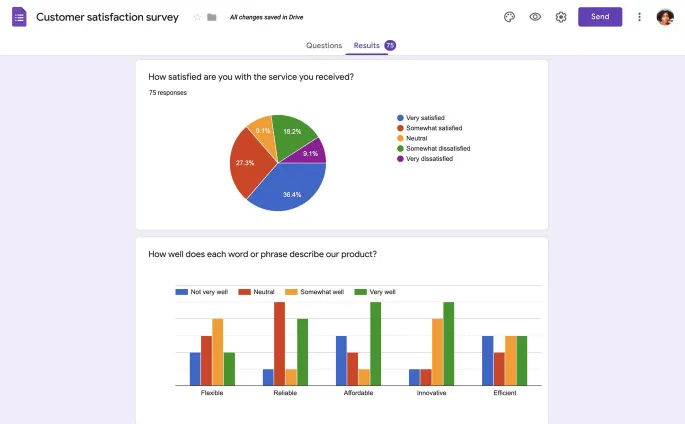
8. PDFescape
PDFescapeは、無料のPDFフォーム入力ソフトを探している人にとってもう一つの人気の選択肢です。フォームの入力と注釈の追加ができる基本的な機能セットを提供しています。ブラウザ拡張機能としても利用できるので、さらに使いやすく便利です。一部の人からは、Adobe Acrobat Proの安価な代替品だと言われています。
PDFescapeは、Windowsとウェブベースのアプリケーションでのみ利用できます。共同作業には対応しておらず、編集と入力はすべてローカルで行われます。
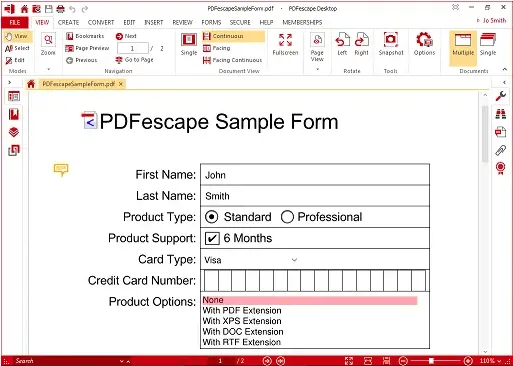
9. Docfly -オンラインPDFフォーム入力ソフト
Docflyは、あらゆるPDFフォームを簡単に記入できるオンラインPDFフォーム入力ソフトです。PDFフォームをDocflyにアップロードするだけで、入力作業を開始できます。さらに、Docflyは入力途中の内容を自動で保存してくれるので、次回フォームを記入する際に中断したところから再開できます。また、同じフォームを何度も記入する必要がある場合は、記入済みのフォームからテンプレートを作成することで時間を節約できます。
Docflyは安価で、ユーザーのニーズの大部分を満たしてくれます。しかし、中には不具合やレスポンスの遅さを報告するレビューもありました。幸いにも、このようなレビューは全体の14%ほどです。
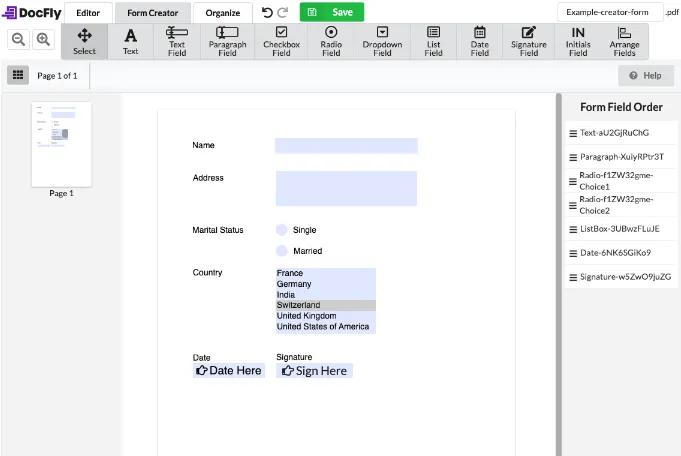
10. Sodapdf -オンライン&オフラインPDFフォーム入力ソフト
Sodapdf Onlineを使えば、PDFフォームに入力することができます。また、一般的なファイル形式からPDFファイルを作成したり、PDFファイルをWord、Excel、PPT、画像、HTMLなどに変換することもできます。さらに、1つのドキュメントを複数の小さなファイルに分割したり、複数のPDFを1つの管理しやすいドキュメントに結合することもできます。加えて、ドキュメントを他の人にメールで送信したり、元のファイルと変換したファイルを両方クラウドに保存したりすることもできます。他の SodaPDF 製品と同様に、これらのオンラインツールは、可能な限りシンプルな設計にしながらも、効率的で正確な結果を提供するように作られています。
getapp.comによると、Sodapdfは肯定的なレビューが53%しかありません。この低いレビュー数は、カスタマーサービスの質の悪さやバグ報告が修正されなかったことに起因していることが多いようです。
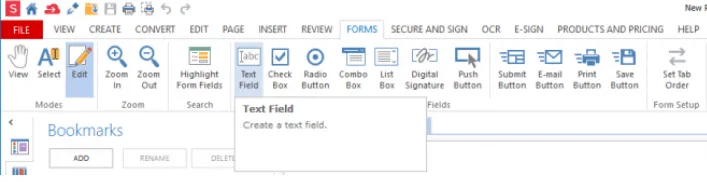
トップ10 PDFフォーム入力ソフト比較表
| アプリケーション名 | 価格 | 対応OS | PDFフォーム入力 | PDFフォーム作成 | その他機能 | レビュー |
| UPDF | 年間US$39.99永久US$69.99 | Android, iOS, Mac, Windows | OCR, PDF内テキスト・画像編集, PDF変換, PDF注釈 | 4.8 | ||
| Adobe Acrobat PDF Filler | 年間US$239.88 | ウェブ, Android, iOS, Mac, Windows | OCR, PDF内テキスト・画像編集, PDF変換, PDF注釈 | 4.8 | ||
| Foxit PDF Editor | PDF Editor Pro + 12: 年間US$149 | ウェブ, Android, iOS, Mac, Windows, Linux | PDF内テキスト・画像編集, PDF変換, PDF注釈 | 4.5 | ||
| Nitro Pro | 一括払いUS$143.99 | Android, iOS, Mac, Windows | PDF内テキスト・画像編集, PDF変換, PDF注釈 | 4.5 | ||
| Kofax Power PDF | 一括払い$129 | Android, iOS, Windows | PDF内テキスト・画像編集, PDF変換, PDF注釈 | 4.5 | ||
| pdfFiller | ベーシック: 年間US$96プレミアム: 年間US$360 | Android, iOS, Mac, Windows | OCR, PDF内テキスト・画像編集, PDF変換, PDF注釈 | 4.5 | ||
| Google Chrome | 無料 | Android, iOS, Mac, Windows | - | - | ||
| PDFescape | プレミアム: 年間US$35.88アルティメット: 年間US$71.88 | ウェブ, Windows | PDF内テキスト・画像編集, PDF変換, PDF注釈 | 4.6 | ||
| Docfly | 月間US$7.99年間US$47.88 | ウェブ | PDF内テキスト・画像編集, PDF変換, PDF注釈 | 4.3 | ||
| Soda PDF | 月間US$7.97 | ウェブ, Android, Windows | PDF内テキスト・画像編集, PDF変換, PDF注釈 | 3.4 |
選べるPDFフォーム入力アプリはたくさんあります。どれが良いかは、何を重視するかによって異なります。ほとんどのアプリはフォーム入力以外の機能も提供しているので、まずは自分のニーズを把握することが大切です。これらの機能は、将来のPDF関連作業に役立つかもしれません。
また、ユーザーフレンドリーなインターフェースと高速処理が特徴の UPDF をおすすめします。提供されている高機能に対して、妥当な料金設定がされています。
Windows • macOS • iOS • Android 100%安全
トップ10PDF フォーム入力ソフトに関するよくある質問 (FAQ)
1.最高の PDF フォーム入力ソフトはどれですか?
上記の 10 個の PDF フォーム入力ソフトはどれも優れています。しかし、ユーザーフレンドリーさを重視するなら、UPDF をおすすめします。UPDF は使いやすく、フォームの入力速度も非常に速いです。
2.無料の PDF フォーム入力ソフトはありますか?
現時点では、完全に無料の PDF フォーム入力ソフトはありません。もし無料のソフトがあったとしても、PDF を保存するときに透かしが入ったり、アプリケーションやウェブサイト内に広告が表示される可能性があります。
3. PDF にフォームを追加するにはどうすればよいですか?
PDF にフォームを追加したい場合は、この記事で紹介されているツールを使用できます。この 10 個の PDF フォーム入力ソフトの中には、PDF にフォームを追加できる機能を持つものもあります。
結論
今、トップ10 リストの中からお好きなPDFフォーム入力ソフトを選ぶことが楽になったと思って貰えば嬉しいです。もしまだどれが優れているのかわからない場合は、UPDF を選ぶことをおすすめします。UPDFは、フォーム入力ソフトとしては非常に低価格で多くの機能を提供しており、コストパフォーマンスに優れています。フォームの入力速度も速く、読み込み、注釈付け、編集、変換、OCR、保護、整理、印刷、共有など、PDFに関するあらゆるタスクをこのツール一つで完結させることができます。これにより、複数のツールを切り替える必要がなくなり、ユーザーのあらゆるニーズを満たしてくれます。ぜひダウンロードして試してみてください。
Windows • macOS • iOS • Android 100%安全
 UPDF
UPDF
 Windows版UPDF
Windows版UPDF Mac版UPDF
Mac版UPDF iPhone/iPad版UPDF
iPhone/iPad版UPDF Android版UPDF
Android版UPDF UPDF AI オンライン
UPDF AI オンライン UPDF Sign
UPDF Sign PDF編集
PDF編集 PDF注釈付け
PDF注釈付け PDF作成
PDF作成 PDFフォーム
PDFフォーム リンクの編集
リンクの編集 PDF変換
PDF変換 OCR機能
OCR機能 PDFからWordへ
PDFからWordへ PDFから画像へ
PDFから画像へ PDFからExcelへ
PDFからExcelへ PDFのページ整理
PDFのページ整理 PDF結合
PDF結合 PDF分割
PDF分割 ページのトリミング
ページのトリミング ページの回転
ページの回転 PDF保護
PDF保護 PDF署名
PDF署名 PDFの墨消し
PDFの墨消し PDFサニタイズ
PDFサニタイズ セキュリティ解除
セキュリティ解除 PDF閲覧
PDF閲覧 UPDF クラウド
UPDF クラウド PDF圧縮
PDF圧縮 PDF印刷
PDF印刷 PDFのバッチ処理
PDFのバッチ処理 UPDF AIについて
UPDF AIについて UPDF AIソリューション
UPDF AIソリューション AIユーザーガイド
AIユーザーガイド UPDF AIによくある質問
UPDF AIによくある質問 PDF要約
PDF要約 PDF翻訳
PDF翻訳 PDF付きチャット
PDF付きチャット AIでチャット
AIでチャット 画像付きチャット
画像付きチャット PDFからマインドマップへの変換
PDFからマインドマップへの変換 PDF説明
PDF説明 学術研究
学術研究 論文検索
論文検索 AI校正ツール
AI校正ツール AIライター
AIライター AI宿題ヘルパー
AI宿題ヘルパー AIクイズメーカー
AIクイズメーカー AI数学ソルバー
AI数学ソルバー PDFからWordへ
PDFからWordへ PDFからExcelへ
PDFからExcelへ PDFからPowerPointへ
PDFからPowerPointへ ユーザーガイド
ユーザーガイド UPDFを使いこなすヒント
UPDFを使いこなすヒント よくあるご質問
よくあるご質問 UPDF レビュー
UPDF レビュー ダウンロードセンター
ダウンロードセンター ブログ
ブログ ニュースルーム
ニュースルーム 技術仕様
技術仕様 更新情報
更新情報 UPDF vs. Adobe Acrobat
UPDF vs. Adobe Acrobat UPDF vs. Foxit
UPDF vs. Foxit UPDF vs. PDF Expert
UPDF vs. PDF Expert